【摘要】:图14-54 旋转图14-55 拉伸5.创建拉伸特征单击工具栏中的按钮,选择视图中光盘的顶面作为草绘平面,运用命令绘制一个直径为80的圆,并设置拉伸的深度为0.5,完成拉伸创建。

1.进入实体建模模块
单击工具栏中的【新建】按钮 ,弹出【新建】对话框,【类型】选择【零件】选项,【子类型】选择【实体】选项,然后【名称】输入“changpan”,取消选中
,弹出【新建】对话框,【类型】选择【零件】选项,【子类型】选择【实体】选项,然后【名称】输入“changpan”,取消选中 选项,单击【确定】按钮。在系统弹出的【新文件选项】对话框中选择【
选项,单击【确定】按钮。在系统弹出的【新文件选项】对话框中选择【 】模块,单击【确定】按钮,进入实体建模模块。
】模块,单击【确定】按钮,进入实体建模模块。
2.创建旋转特征
单击工具栏中的 按钮,选择TOP基准面平面作为草绘平面。单击
按钮,选择TOP基准面平面作为草绘平面。单击 按钮,绘制如图14-53所示的封闭的草绘图和一条旋转中心线,单击两次【确定】按钮
按钮,绘制如图14-53所示的封闭的草绘图和一条旋转中心线,单击两次【确定】按钮 ,完成旋转的创建,如图14-54所示。
,完成旋转的创建,如图14-54所示。
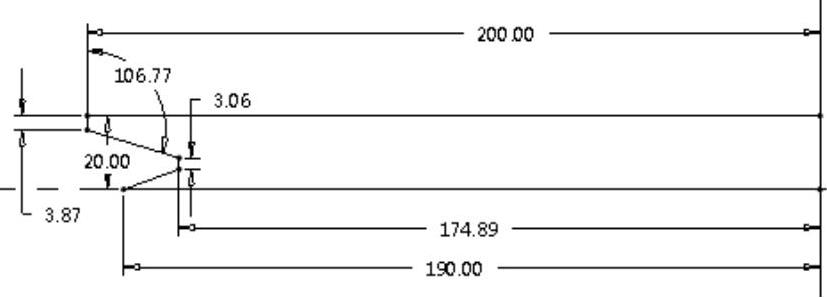
图14-53 草绘图
3.创建拉伸特征
单击工具栏中的【拉伸】按钮 ,选择视图中半径为190的光盘底面作为草绘平面,运用
,选择视图中半径为190的光盘底面作为草绘平面,运用 命令绘制一个直径为30的圆,设置拉伸的深度为50,完成拉伸定义,如图14-55所示。
命令绘制一个直径为30的圆,设置拉伸的深度为50,完成拉伸定义,如图14-55所示。
4.创建拉伸特征
单击工具栏中的【拉伸】按钮 ,选择视图中光盘的底面作为草绘平面,运用
,选择视图中光盘的底面作为草绘平面,运用 命令绘制一个直径为30,一个直径为40的两个同心圆,设置拉伸的深度为10,完成拉伸创建,如图14-56所示。(www.daowen.com)
命令绘制一个直径为30,一个直径为40的两个同心圆,设置拉伸的深度为10,完成拉伸创建,如图14-56所示。(www.daowen.com)
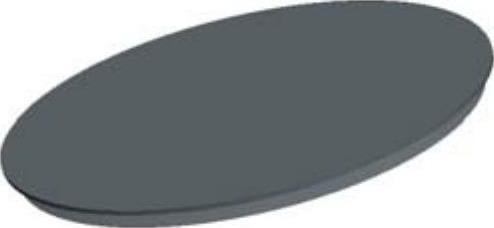
图14-54 旋转

图14-55 拉伸
5.创建拉伸特征
单击工具栏中的【拉伸】按钮 ,选择视图中光盘的顶面作为草绘平面,运用
,选择视图中光盘的顶面作为草绘平面,运用 命令绘制一个直径为80的圆,并设置拉伸的深度为0.5,完成拉伸创建。
命令绘制一个直径为80的圆,并设置拉伸的深度为0.5,完成拉伸创建。
6.创建四角星
单击工具栏中的【草绘】按钮 ,选择上一步创建的拉伸面为草绘平面,然后单击工具栏中的【调色板】按钮
,选择上一步创建的拉伸面为草绘平面,然后单击工具栏中的【调色板】按钮 ,创建一个四角星,尺寸如图14-57所示,单击【确定】按钮
,创建一个四角星,尺寸如图14-57所示,单击【确定】按钮 。
。
免责声明:以上内容源自网络,版权归原作者所有,如有侵犯您的原创版权请告知,我们将尽快删除相关内容。








